Power Automate साइन-अप अक्सर पूछे जाने वाले प्रश्न
यह आलेख कुछ सामान्य प्रश्नों का उत्तर देता है कि आपके संगठन के उपयोगकर्ता Power Automate का उपयोग कैसे कर सकते हैं और आप Power Automate सेवा को कैसे नियंत्रित कर सकते हैं।
के लिए साइन अप करें Power Automate
Power Automate क्या है?
Power Automate एक सार्वजनिक क्लाउड सेवा है जो आपको और आपकी टीमों को आपके पसंदीदा ऐप्स और सेवाओं के बीच स्वचालित वर्कफ़्लो स्थापित करने में मदद करती है। Power Automate आपको सिंक्रनाइज़ करने, सूचनाएं प्राप्त करने, डेटा एकत्र करने और बहुत कुछ करने की अनुमति देता है।
मैं कैसे साइन अप कर सकता हूं Power Automate?
- खुला। Power Automate
- पृष्ठ के ऊपरी-दाएँ कोने पर, निःशुल्क आज़माएँ चुनें।
- अपनी जानकारी दर्ज करें.
Power Automateके लिए साइन अप करें।
Power Automate मुफ़्त लाइसेंस क्या है?
Power Automate निःशुल्क लाइसेंस का उपयोग केवल ट्रैकिंग उद्देश्यों के लिए किया जाता है। इसे सक्षम या अक्षम करने से प्रवाह बनाने की आपकी क्षमता पर कोई प्रभाव नहीं पड़ता है। यदि आप Power Automate निःशुल्क लाइसेंस अक्षम करते हैं, तो लॉग इन करने पर यह फिर से सक्षम हो जाता है। यह व्यवहार अपेक्षित है.
क्या मैं किसी अन्य व्यक्ति को Power Automate के लिए साइन अप करने से रोक सकता हूँ?
Power Automate पूर्णतया सार्वजनिक क्लाउड सेवा है। दुनिया में हर कोई साइन अप कर सकता है और अपने दैनिक कार्यों को स्वचालित करने के लिए इसका उपयोग कर सकता है। ऐसी कोई आवश्यकता नहीं है कि किसी के पास Microsoft 365 का उपयोग करने के लिए Power Automateखाता हो या उसका उपयोग किया जाए। इस कारण से, किसी को इसका उपयोग करने से रोकने का कोई तरीका नहीं है।
यदि कोई व्यक्ति Power Automate के लिए साइन अप करता है जो आपके संगठन से बाहर है, तो वे आपकी कंपनी पर लागत नहीं लगा सकते हैं। जब कोई व्यक्ति Power Automate के लिए साइन अप करता है, तो संबंध उस व्यक्ति और Microsoft के बीच होता है। Microsoft की कई अन्य क्लाउड सेवाएँ, जैसे Bing, OneDrive, और Outlook.com, उसी तरह काम करती हैं। आपके Power Automate के उपयोग का अर्थ यह नहीं है कि सेवा आपके संगठन द्वारा प्रदान की गई है।
एक कंपनी Power Automate के अंदर डेटा हानि निवारण (DLP) नीतियों के माध्यम से केवल संगठन डेटा के उपयोग को प्रतिबंधित कर सकती है।
लोग Power Automate की सशुल्क सुविधाओं तक कैसे पहुंच प्राप्त कर सकते हैं?
व्यक्ति Power Automate की सशुल्क सुविधाओं तक तीन तरीकों से पहुंच प्राप्त कर सकते हैं:
- वे बिना किसी लागत के 90 दिनों के लिए Power Automate ट्रायल लाइसेंस के लिए व्यक्तिगत रूप से साइन अप कर सकते हैं।
- आप उन्हें Power Automate एडमिन सेंटर Microsoft 365 मेंलाइसेंस असाइन कर सकते हैं।
- उन्हें एक Microsoft 365 और Dynamics 365 योजना सौंपी गई है जिसमें Power Automate तक पहुंच शामिल है। Microsoft 365 और Dynamics 365 योजनाओं की सूची के लिए जिसमें Power Automate क्षमताएं शामिल हैं, Power Automate मूल्य निर्धारण पृष्ठ देखें।
क्या मैं किसी अन्य व्यक्ति को Power Automate की सशुल्क सुविधाओं का उपयोग करने से रोक सकता हूँ?
कोई भी व्यक्ति बिना किसी लागत के 90 दिनों के लिए Power Automate की सशुल्क सुविधाओं को आज़मा सकता है। आप Microsoft 365 एडमिन पोर्टल में अपने संगठन के स्थायी भुगतान लाइसेंस के असाइनमेंट का प्रबंधन कर सकते हैं।
मुफ़्त पेशकशों की तरह, यदि कोई व्यक्ति परीक्षण के लिए साइन अप करता है, तो संबंध उस व्यक्ति और Microsoft के बीच होता है।
व्यवस्थापक Power Automate
Power Automate आइकन Microsoft 365 ऐप लॉन्चर में क्यों दिखाई दिया है?
Power Automate Microsoft 365 सुइट का एक मूलभूत हिस्सा है। यह सभी Microsoft 365 SKU के भाग के रूप में एक सेवा के रूप में सक्षम है। क्योंकि दुनिया भर के उपयोगकर्ता Power Automate का उपयोग कर सकते हैं, यह उनके लिए ऐप लॉन्चर में दिखाई देता है।
मैं अपने संगठन के लिए Power Automate को ऐप लॉन्चर से कैसे हटाऊं?
यदि किसी उपयोगकर्ता को Power Automate लाइसेंस सौंपा गया था, तो ऐप लॉन्चर से Power Automate आइकन को हटाने के लिए उपयोगकर्ता का लाइसेंस रद्द करें। यह क्रिया डिफ़ॉल्ट रूप से Power Automate टाइल को हटा देती है. एक उपयोगकर्ता अभी भी एक व्यक्ति के रूप में Power Automate का उपयोग करना चुन सकता है.
- Microsoft 365 व्यवस्थापन केंद्र में साइन इन करें.
- बाईं ओर के पैनल पर, उपयोगकर्ता>सक्रिय उपयोगकर्ता चुनें।
- उस उपयोगकर्ता का नाम ढूंढें और चुनें जिसका आप लाइसेंस हटाना चाहते हैं।
- उपयोगकर्ता विवरण फलक पर, लाइसेंस और ऐप्स टैब चुनें।
- Power Automateके लिए लाइसेंस साफ़ करें।
- परिवर्तन सहेजे का चयन करें.
आप बड़े पैमाने पर लाइसेंस हटाने के लिए PowerShell का उपयोग कर सकते हैं और सेवाओं तक पहुंच अक्षम करने के लिए PowerShell का उपयोग कर सकते हैं।
नोट
यह क्रिया डिफ़ॉल्ट रूप से Power Automate टाइल को हटा देती है. एक उपयोगकर्ता अभी भी Power Automate को एक व्यक्ति के रूप में उपयोग करना चुन सकता है।
Power Automate के लिए 10,000 लाइसेंस मेरे Microsoft 365 टैनेंट में क्यों दिखाई दिए थे?
कोई भी व्यक्ति Power Automate निःशुल्क आज़मा सकता है। ये लाइसेंस आपके किरायेदार में नए Power Automate उपयोगकर्ताओं के लिए उपलब्ध क्षमता का प्रतिनिधित्व करते हैं। इन लाइसेंसों के लिए कोई शुल्क नहीं है.
If at least one user in your tenant has signed up for a Microsoft Power Automate Free license, 10,000 licenses (minus any assigned) are available under Billing>Licenses for your organization.
आप Microsoft 365 एडमिन पोर्टल में उपयोगकर्ताओं को अधिक लाइसेंस आवंटित कर सकते हैं।
क्या यह निःशुल्क है? क्या मुझे इन लाइसेंसों के लिए शुल्क देना होगा?
आपकी सहमति के बिना कोई भी उपयोगकर्ता आपके संगठन पर कोई लागत नहीं लगा सकता है। निःशुल्क और परीक्षण लाइसेंस आपके संगठन पर कोई शुल्क नहीं लगा सकते।
मैंने Power Automate निःशुल्क लाइसेंस हटा दिया। उपयोगकर्ता अभी भी इसे क्यों एक्सेस कर सकते हैं?
Power Automate निःशुल्क लाइसेंस केवल ट्रैकिंग उद्देश्यों के लिए शामिल है. किसी अन्य व्यक्ति को व्यक्तिगत उद्देश्यों के लिए Power Automate का उपयोग करने से रोकना संभव नहीं है।
मैं Power Automate एडमिन पोर्टल में सभी Microsoft 365 लाइसेंस क्यों नहीं देख सकता?
उपयोगकर्ता Power Automate का उपयोग या तो व्यक्तियों के रूप में या उनके संगठन के एक भाग के रूप में कर सकते हैं. संगठन स्तर पर लाइसेंस हमेशा Microsoft 365 एडमिन पोर्टल में दिखाई देते हैं। हालाँकि, यदि कोई उपयोगकर्ता व्यक्तिगत रूप से परीक्षण के लिए साइन अप करता है, तो उनका Microsoft 365 व्यवस्थापक परीक्षण का प्रबंधन नहीं करता है और यह पोर्टल में दिखाई नहीं देता है।
कोई व्यक्ति कैसे पता लगाता है कि वह किस योजना पर है?
- Power Automateपर लॉग इन करें।
- पृष्ठ के ऊपरी-दाएँ कोने पर, अपना प्रोफ़ाइल चित्र चुनें।
- खाता देखें चुनें.
- सदस्यता टाइल चुनें.
- लाइसेंस अनुभाग के अंतर्गत, Power Automate खोजें।
क्या Power Automate साइनअप मेरे संगठन में पहचान को प्रभावित करेगा?
यदि आपके संगठन में पहले से ही एक Microsoft 365 पर्यावरण है और आपके संगठन के सभी उपयोगकर्ताओं के पास Microsoft 365 खाते हैं, तो पहचान प्रबंधन प्रभावित नहीं होता है।
यदि आपके संगठन में पहले से ही एक Microsoft 365 पर्यावरण है, लेकिन आपके संगठन के सभी उपयोगकर्ताओं के पास Microsoft 365 खाते नहीं हैं, तो हम किरायेदार में एक उपयोगकर्ता बनाते हैं। हम उपयोगकर्ता के कार्यस्थल या स्कूल के ईमेल पते के आधार पर भी लाइसेंस प्रदान करते हैं। जैसे-जैसे आपके संगठन के उपयोगकर्ता सेवा के लिए साइन अप करते हैं, वैसे-वैसे आपके द्वारा प्रबंधित किए जा रहे उपयोगकर्ताओं की संख्या बढ़ती जाती है।
यदि आपके संगठन में आपके ईमेल डोमेन से जुड़ा कोई वातावरण नहीं है, तो आप पहचान कैसे प्रबंधित करते हैं, इसमें कोई बदलाव नहीं होगा। Microsoft 365 उपयोगकर्ताओं को एक नई, केवल-क्लाउड उपयोगकर्ता निर्देशिका में जोड़ा जाता है, और आप टैनेंट व्यवस्थापक के रूप में कार्यभार संभाल सकते हैं और उन्हें प्रबंधित कर सकते हैं।
Power Automate एक किरायेदार बनाया. मैं इसे कैसे प्रबंधित करूं?
सबसे पहले, किरायेदार से जुड़ें। फिर, डोमेन स्वामित्व की पुष्टि करके, यदि पहले से दावा नहीं किया गया है, तो स्वयं को व्यवस्थापक भूमिका में पदोन्नत करें।
Power Automate ईमेल एड्रेस डोमेन का उपयोग करके साइन अप करें जो उस किरायेदार डोमेन से मेल खाता है जिसे आप प्रबंधित करना चाहते हैं।
उदाहरण के लिए, यदि Microsoft ने contoso.com टैनेंट बनाया है, तो टैनेंट में उस ईमेल पते से जुड़ें जिसके साथ समाप्त होता है। @contoso.com
पृष्ठ के ऊपरी-बाएँ कोने में ऐप लॉन्चर आइकन चुनें, और फिर एडमिन चुनें।
एडमिन बनें पेज पर दिए गए निर्देश पढ़ें और फिर हां, मैं एडमिन बनना चाहता हूं चुनें।
यदि यह विकल्प प्रदर्शित नहीं होता, तो एक Microsoft 365 व्यवस्थापक पहले से ही मौजूद है.
> [!TIP] > If this option doesn’t appear, an Office 365 administrator is already in place.
यदि मेरे पास एकाधिक डोमेन हैं, तो क्या मैं उस Microsoft 365 टैनेंट को नियंत्रित कर सकता हूँ जिसमें उपयोगकर्ता जोड़े जाते हैं?
यदि आप कुछ नहीं करते हैं, तो प्रत्येक उपयोगकर्ता ईमेल डोमेन और उपडोमेन के लिए एक टैनेंट बनाया जाता है.
यदि आप चाहते हैं कि सभी उपयोगकर्ता अपने ईमेल डोमेन की परवाह किए बिना एक ही किरायेदार में रहें, तो समय से पहले एक लक्ष्य किरायेदार बनाएं या मौजूदा किरायेदार का उपयोग करें। सभी मौजूदा डोमेन और उपडोमेन जोड़ें जिन्हें आप उस किरायेदार में समेकित करना चाहते हैं। फिर उन डोमेन और उपडोमेन में समाप्त होने वाले ईमेल पतों वाले सभी उपयोगकर्ता साइन अप करने पर स्वचालित रूप से लक्ष्य टैनेंट में शामिल हो जाते हैं.
महत्त्वपूर्ण
उपयोगकर्ताओं को किरायेदारों के पार ले जाने का कोई समर्थित स्वचालित तरीका नहीं है। Microsoft 365में उपयोगकर्ताओं और डोमेन को जोड़ने के बारे में जानें।
मैं अपने संगठन के व्यवसाय डेटा तक पहुँचने की अपने उपयोगकर्ताओं क्षमता को कैसे प्रतिबंधित कर सकता हूँ?
Power Automate आपको व्यावसायिक और गैर-व्यावसायिक डेटा के लिए डेटा ज़ोन बनाने की अनुमति देता है, जैसा कि निम्नलिखित स्क्रीनशॉट में दिखाया गया है। आपके द्वारा इन डेटा हानि रोकथाम नीतियों को लागू करने के बाद, उपयोगकर्ता व्यावसायिक और गैर-व्यावसायिक डेटा को संयोजित करने वाले प्रवाह को डिज़ाइन या चला नहीं सकते हैं। Power Automate
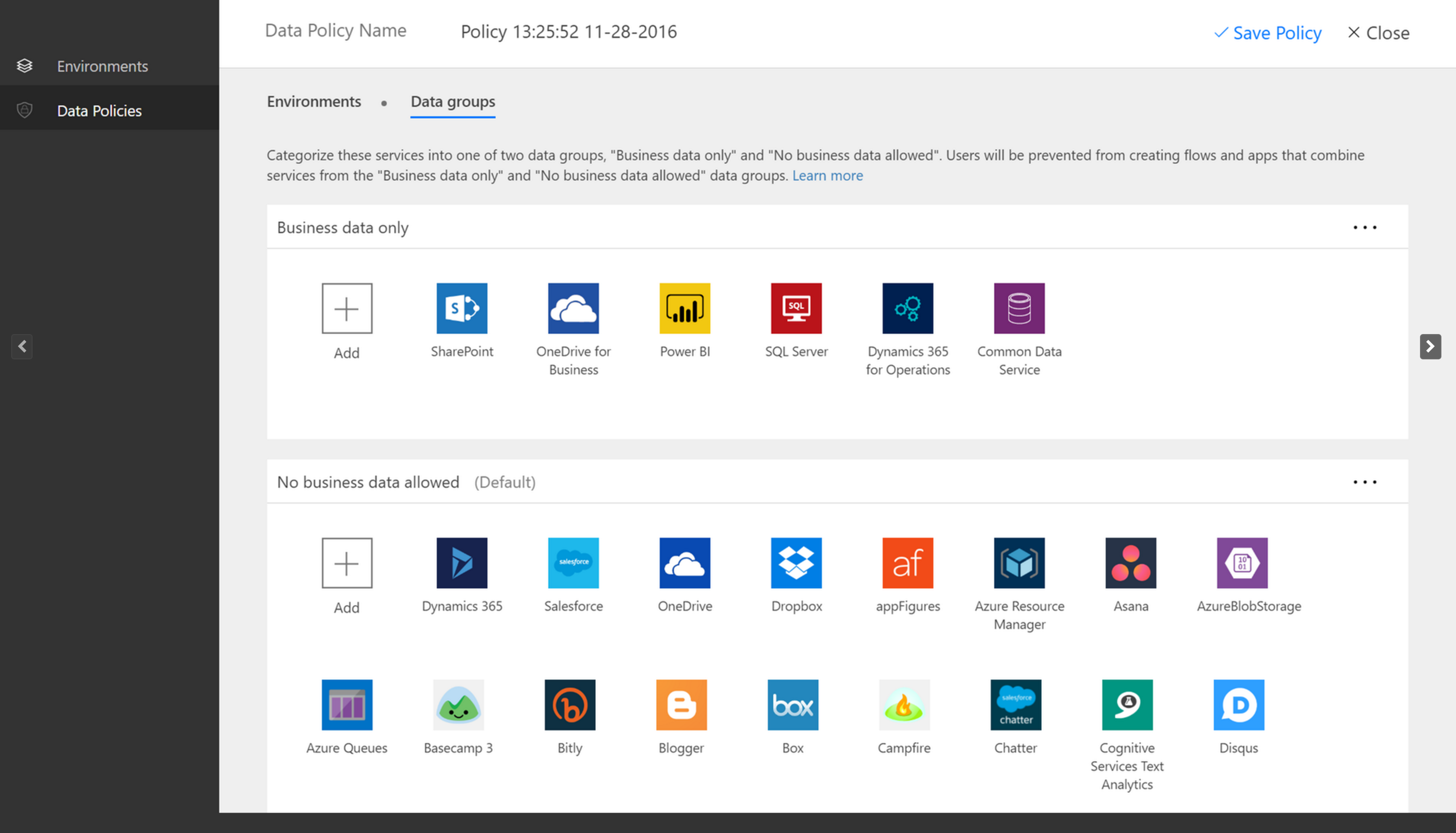
उपयोगकर्ताओं को किरायेदारों के पार ले जाने का कोई समर्थित स्वचालित तरीका नहीं है। एकल Office 365 किरायेदार में डोमेन जोड़ने के बारे में जानने के लिए, अपने उपयोगकर्ता और डोमेन जोड़ें Office 365 पर जाएं।
Power Automate आरपीए लाइसेंस प्रबंधित करें
मैं अपने प्रवाह में अप्राप्य आरपीए लाइसेंस कैसे लागू कर सकता हूं?
किरायेदार व्यवस्थापक को Microsoft 365 व्यवस्थापक पोर्टल में किरायेदार के लिए अप्राप्य आरपीए ऐड-ऑन क्षमता का परीक्षण संस्करण खरीदना या प्राप्त करना होगा।
पर्यावरण व्यवस्थापक को उपलब्ध भुगतान या परीक्षण अप्राप्य ऐड-ऑन क्षमताओं को एक विशिष्ट वातावरण में निर्दिष्ट करना होगा।
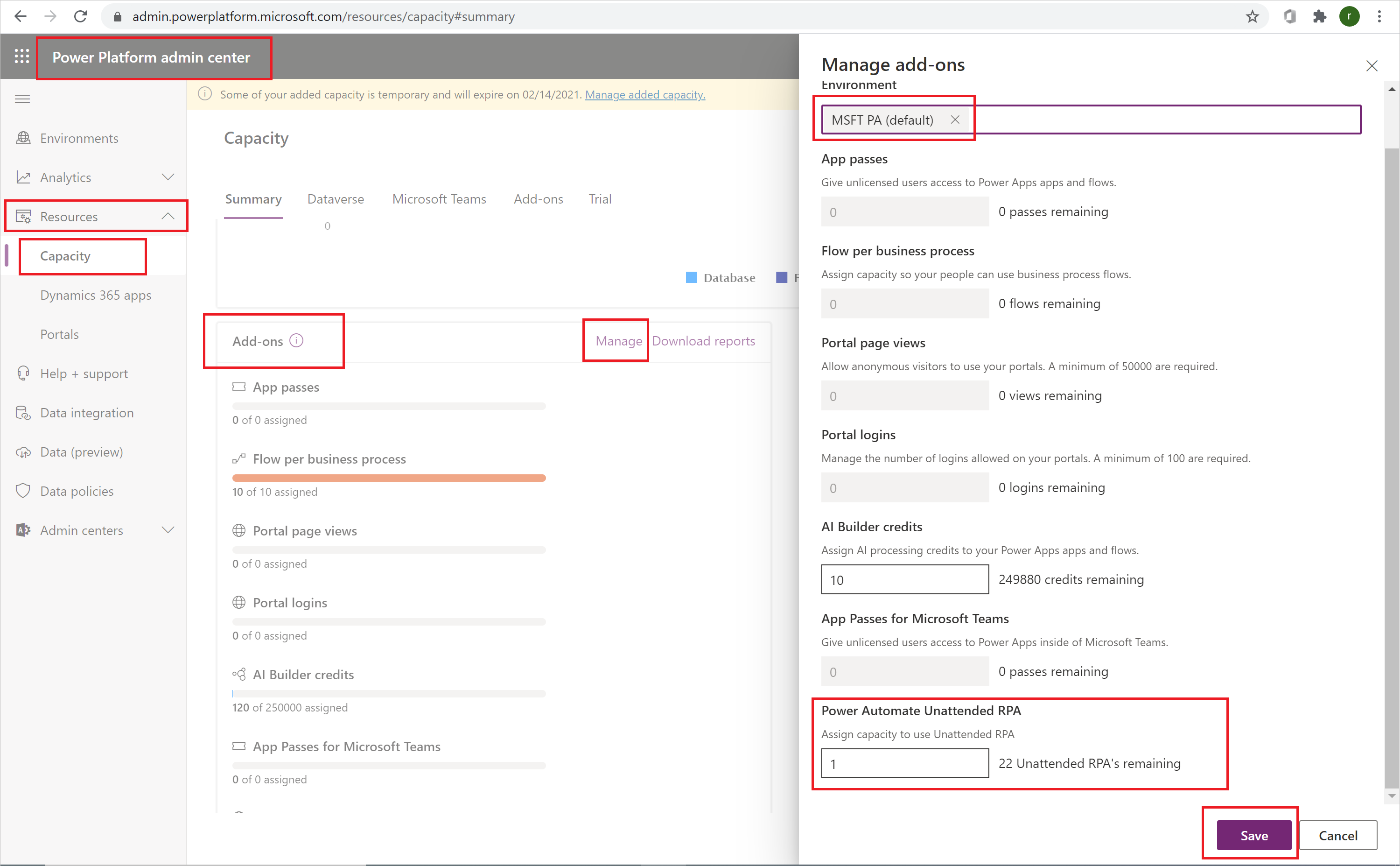
निर्माता अब ऐसे वातावरण में अप्राप्य डेस्कटॉप प्रवाह चला सकते हैं जिसमें अप्राप्य क्षमता है।
अप्राप्य ऐड-ऑन परिवेश-विशिष्ट है. यदि आपके पास कई वातावरण हैं जिन्हें अप्राप्य आरपीए चलाने की आवश्यकता है, तो आपको उनमें से प्रत्येक के लिए ऐड-ऑन क्षमता निर्दिष्ट करने की आवश्यकता है।
इसके अलावा, यदि आपको एक ही वातावरण में समानांतर में एकाधिक अनअटेंडेड डेस्कटॉप प्रवाह चलाने की आवश्यकता है, तो आपको प्रवाह रन का समर्थन करने के लिए पर्यावरण में अनअटेंडेड ऐड-ऑन की सही संख्या निर्दिष्ट करने की आवश्यकता है।
किरायेदार व्यवस्थापक को किरायेदार के लिए Power Automate प्रक्रिया योजना (पहले Power Automate अनअटेंडेड RPA ऐड-ऑन) क्षमता का एक संस्करण खरीदना होगा या उसका परीक्षण कराना होगा। टैनेंट व्यवस्थापक Microsoft 365 व्यवस्थापक पोर्टल से ऐसा कर सकते हैं. लाइसेंस के लिए बस क्रय सेवाएँ पृष्ठ खोजें।
पर्यावरण व्यवस्थापक को उपलब्ध (भुगतान या परीक्षण) क्षमताओं को एक विशिष्ट वातावरण में निर्दिष्ट करना होगा।
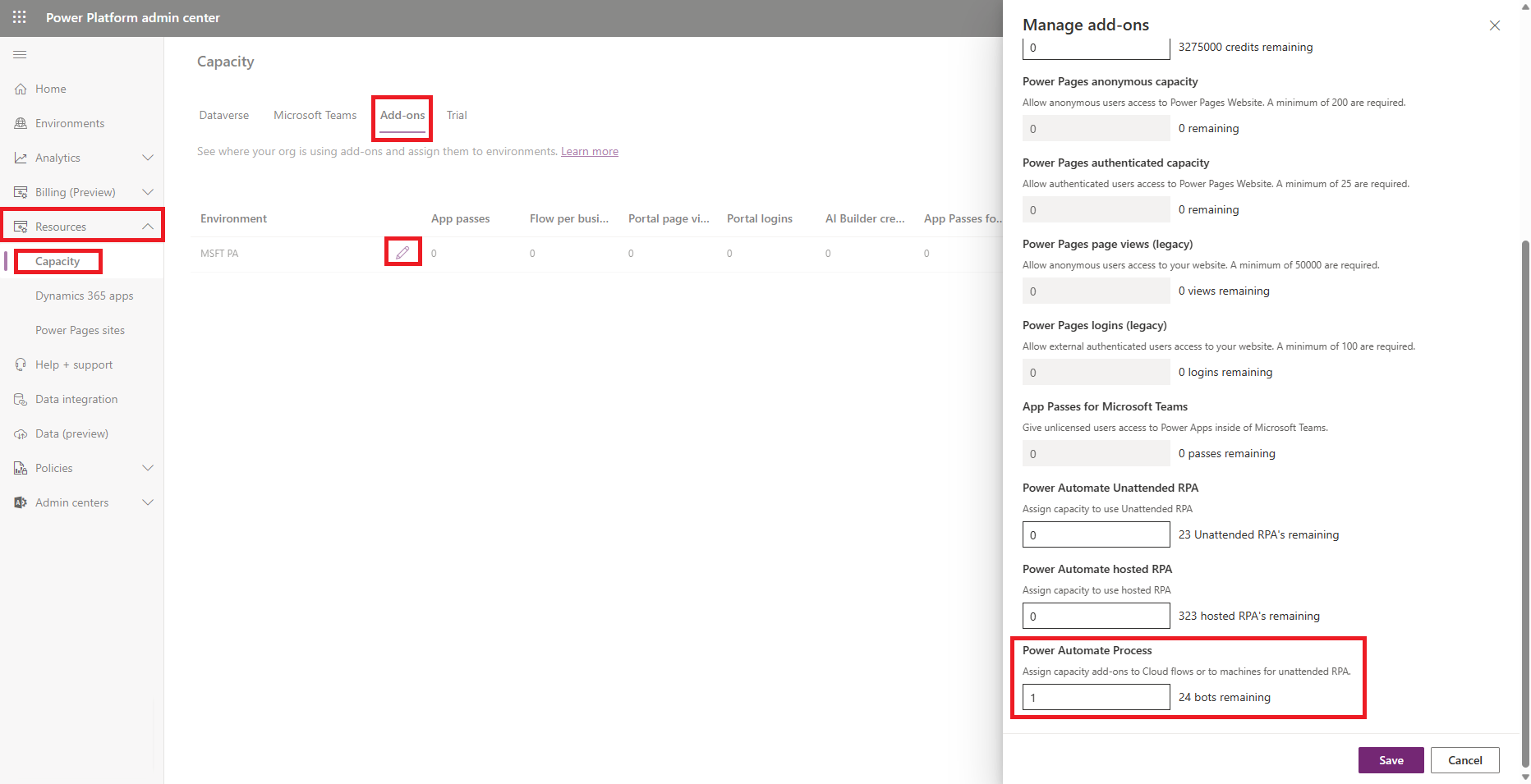
निर्माता अब उस वातावरण में अप्राप्य डेस्कटॉप प्रवाह चला सकते हैं जिसके पास प्रक्रिया लाइसेंस सौंपा गया है।
नोट
प्रक्रिया लाइसेंस पर्यावरण-विशिष्ट है। इसलिए, यदि आपके पास कई वातावरण हैं जिन्हें अप्राप्य आरपीए चलाने की आवश्यकता है, तो आपको उनमें से प्रत्येक को लाइसेंस आवंटित करने की आवश्यकता है। आपको प्रति मशीन एक प्रक्रिया लाइसेंस आवंटित करने की आवश्यकता है जिसका उपयोग अप्राप्य डेस्कटॉप प्रवाह के लिए किया जाता है। यदि आपको किसी मशीन पर समानांतर में एकाधिक अनअटेंडेड डेस्कटॉप फ़्लो चलाने की आवश्यकता है, तो आपको प्रत्येक अतिरिक्त डेस्कटॉप फ़्लो के लिए एक प्रोसेस लाइसेंस निर्दिष्ट करने की भी आवश्यकता होगी जिसे आप मशीन पर समवर्ती रूप से चलाना चाहते हैं।
आरपीए का उपयोग करने के लिए पूर्वापेक्षाएँ क्या हैं?
- आपके पास एक ऐसा वातावरण होना चाहिए जो Microsoft Dataverse सक्षम हो।
- आपके पास एक कार्य या विद्यालय खाता होना चाहिए. आप व्यक्तिगत खाते से परीक्षण प्रारंभ नहीं कर सकते.
- व्यवस्थापक को एक अनअटेंडेड ट्रायल शुरू करने के लिए एक भुगतान या ट्रायल अटेंडेड योजना या प्रति-प्रवाह योजना की आवश्यकता होती है।
मैं कैसे जाँच सकता हूँ कि मैं कौन सा लाइसेंस उपयोग कर रहा हूँ?
अपने लाइसेंस की स्थिति जांचने के लिए Power Automate में Ctrl+Alt+A दबाएँ। उपयोगकर्ता इंटरफ़ेस में लाइसेंस स्थिति की जांच करने का कोई तरीका नहीं है। व्यवस्थापक को एक सशुल्क या परीक्षण Power Automate प्रीमियम (पहले Power Automate प्रति उपयोगकर्ता RPA के साथ) या एक Power Automate प्रक्रिया योजना (पहले Power Automate ) की आवश्यकता होती है प्रति प्रवाह) इससे पहले कि वे एक अप्राप्य परीक्षण शुरू करने के लिए चालू हो सकें।
क्या किसी किरायेदार के लिए परीक्षण अक्षम किया जा सकता है?
किरायेदार व्यवस्थापक किसी किरायेदार के लिए सभी परीक्षण सक्रियणों को अक्षम करने के लिए PowerShell का उपयोग कर सकते हैं।
मैं एक अप्राप्य परीक्षण कैसे शुरू कर सकता हूँ?
व्यवस्थापक केंद्र में खरीद सेवाएँ Microsoft 365 चुनें, और फिर Power Automate प्रक्रिया खोजें।
Power Automate अनअटेंडेड RPA ऐड-ऑन ट्रायल चुनें.
निःशुल्क परीक्षण प्राप्त करें चुनें।
किसी परिवेश में अप्राप्य RPA ऐड-ऑन क्षमता निर्दिष्ट करें
केवल व्यवस्थापक ही अप्राप्य परीक्षण क्षमता निर्दिष्ट कर सकते हैं। प्रत्येक परिवेश के लिए ऐड-ऑन क्षमता निर्दिष्ट करें जिसे आरपीए को बिना ध्यान दिए चलाने की आवश्यकता है। यदि आप डेस्कटॉप प्रवाह को समानांतर में चलाने का इरादा रखते हैं तो सुनिश्चित करें कि आपने पर्याप्त क्षमता निर्दिष्ट की है।
ऐड-ऑन प्राप्त करें.
Power Platform व्यवस्थापन केंद्र में साइन इन करें.
Power Automate प्रक्रिया योजना चुनें
निःशुल्क परीक्षण प्राप्त करें चुनें।
किसी परिवेश को Power Automate प्रक्रिया योजना (पहले Power Automate प्रक्रिया प्रवाह) क्षमता निर्दिष्ट करें
इससे पहले कि आप परीक्षण लाइसेंस जैसी क्षमता आवंटित कर सकें, आपको प्रक्रिया लाइसेंस प्राप्त करना होगा।
Power Platform व्यवस्थापन केंद्र पर जाएँ.
संसाधन>क्षमता>प्रबंधन चुनें।
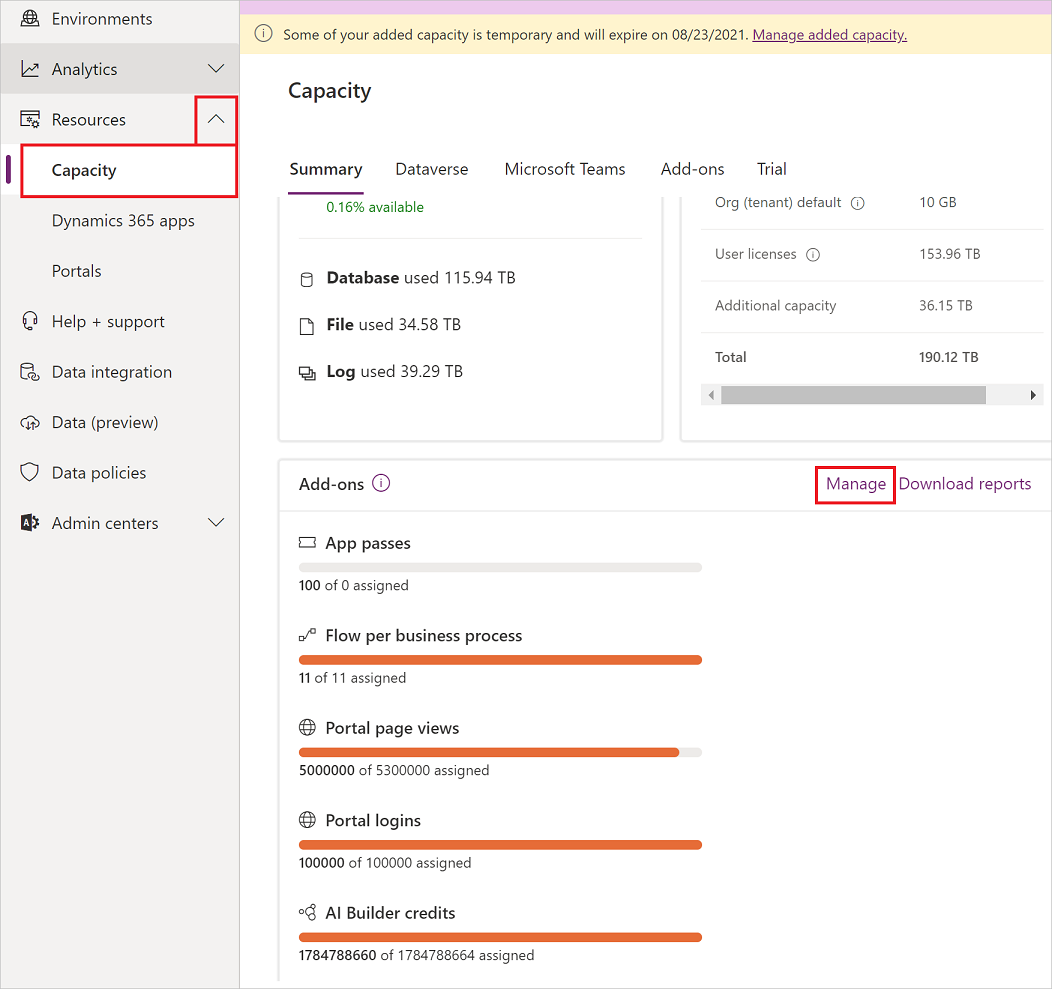
उस परिवेश का चयन करें जिसे आप Power Automate प्रक्रिया लाइसेंस निर्दिष्ट करना चाहते हैं, क्षमता निर्दिष्ट करें, और फिर सहेजें चुनें।
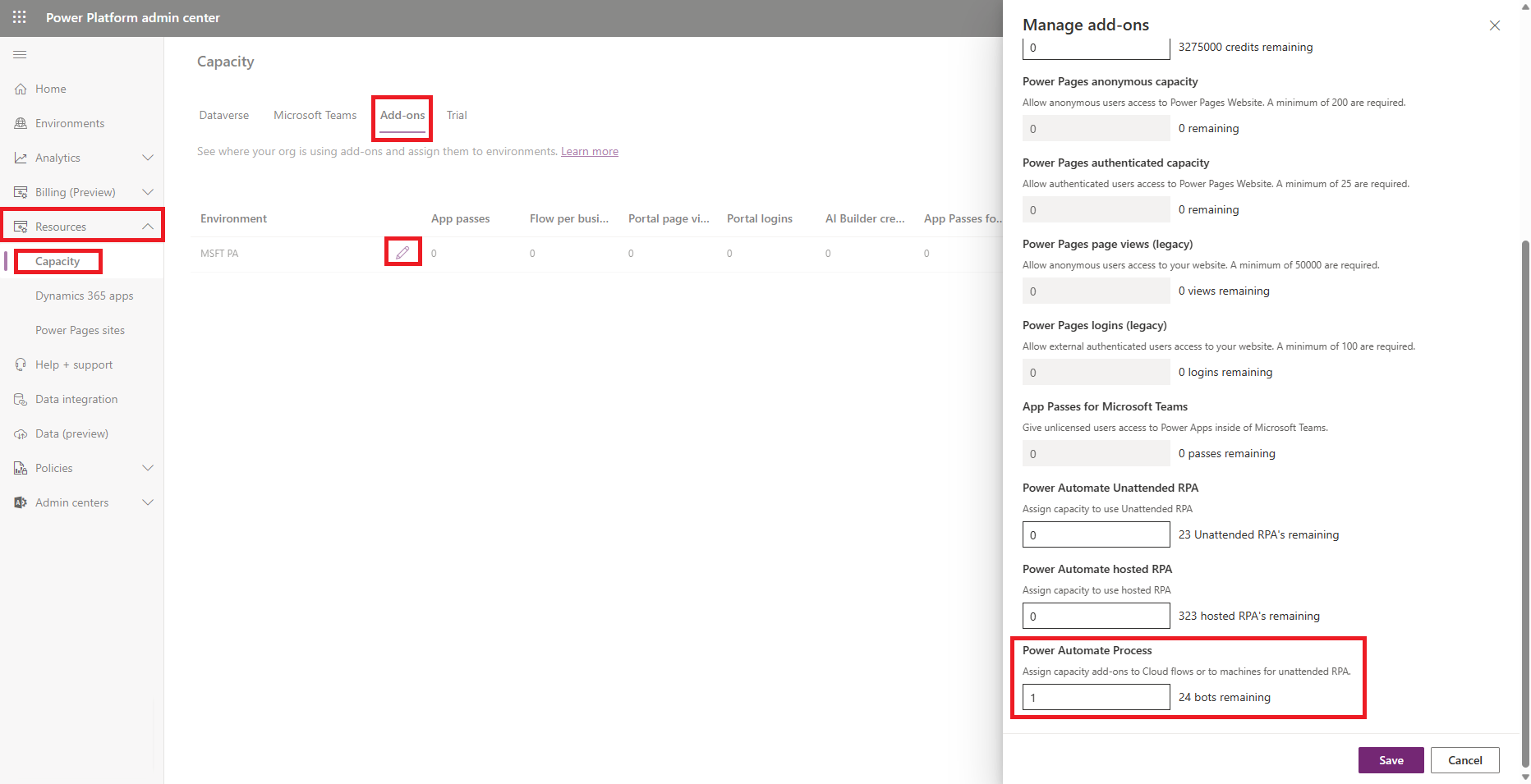
नोट
- आपको प्रत्येक परिवेश के लिए क्षमता आवंटित करने की आवश्यकता होगी, जिसे अप्राप्य आरपीए चलाने की आवश्यकता है।
- यदि आप डेस्कटॉप प्रवाह को समानांतर में चलाएंगे तो आपको यह सुनिश्चित करना होगा कि आप पर्याप्त क्षमता निर्दिष्ट करें।
- केवल व्यवस्थापक ही क्षमता निर्दिष्ट कर सकते हैं.